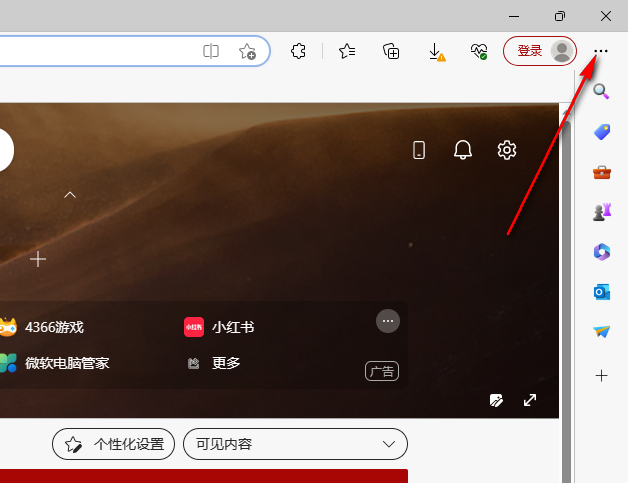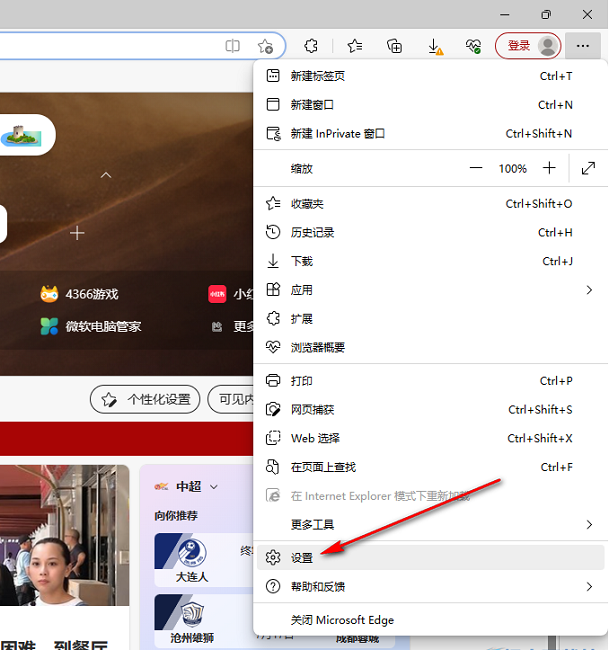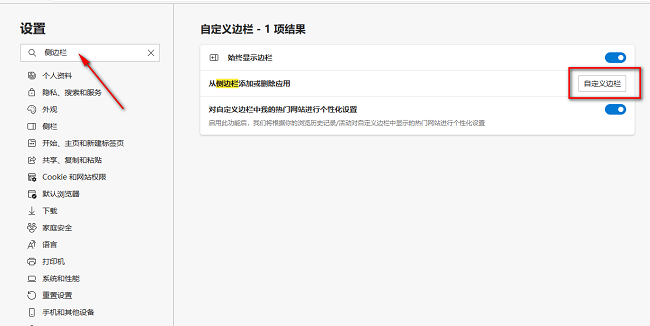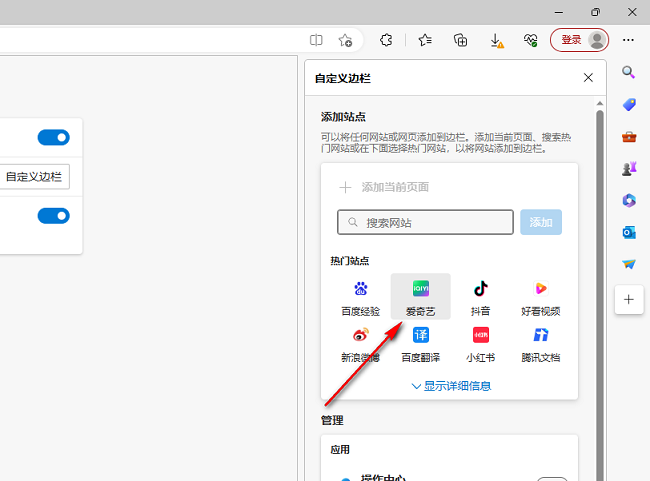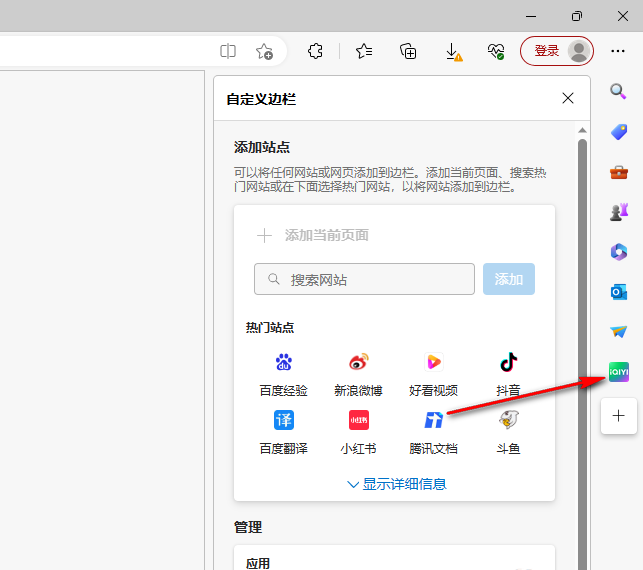Savez-vous comment ajouter des applications à la barre latérale dans le navigateur Microsoft Edge ? Ci-dessous, l'éditeur vous expliquera comment ajouter une application à la barre latérale du navigateur Microsoft Edge. J'espère que cela sera utile à tout le monde. Suivons l'éditeur pour l'apprendre ! Comment ajouter des applications à la barre latérale du navigateur Microsoft Edge ? Tutoriel sur l'ajout d'une application à la barre latérale du navigateur Microsoft Edge 1. Ouvrez d'abord le logiciel de navigation Microsoft Edge et cliquez sur le bouton à trois points "..." dans le coin supérieur droit, comme indiqué dans la figure ci-dessous.

2. Cliquez ensuite sur "Paramètres" dans la liste d'options ci-dessous, comme indiqué dans l'image ci-dessous.

3. Après être entré dans la nouvelle interface de la fenêtre, saisissez « barre latérale » dans le champ de recherche dans le coin supérieur gauche, puis dans les résultats indiqués à droite, activez le bouton de commutation sur le côté droit de « Toujours afficher la barre latérale ». ", et cliquez sur "Personnaliser la barre latérale" comme indiqué dans l'image ci-dessous.

4. Ensuite, dans la fenêtre contextuelle de droite, sélectionnez l'application que vous souhaitez ajouter et cliquez pour l'ajouter, comme indiqué dans l'image ci-dessous.

5. L'application est ajoutée avec succès à la barre latérale. Cliquez pour accéder directement à la page Web, comme indiqué dans l'image ci-dessous.

Ce qui précède est le contenu détaillé de. pour plus d'informations, suivez d'autres articles connexes sur le site Web de PHP en chinois!